win10怎么开关搜索服务 win10如何开启和关闭windowssearch
更新时间:2023-11-14 11:46:58作者:zheng
我们可以将win10电脑的windowssearch服务关闭,优化电脑的运行速度,但有些用户不知道如何操作,今天小编就给大家带来win10怎么开关搜索服务,操作很简单,跟着小编一起来操作吧。
具体方法:
1.回到桌面 按快捷键 “win+S”打开小娜 并搜搜框里输入:
计算机管理
单击打开相应的结果。
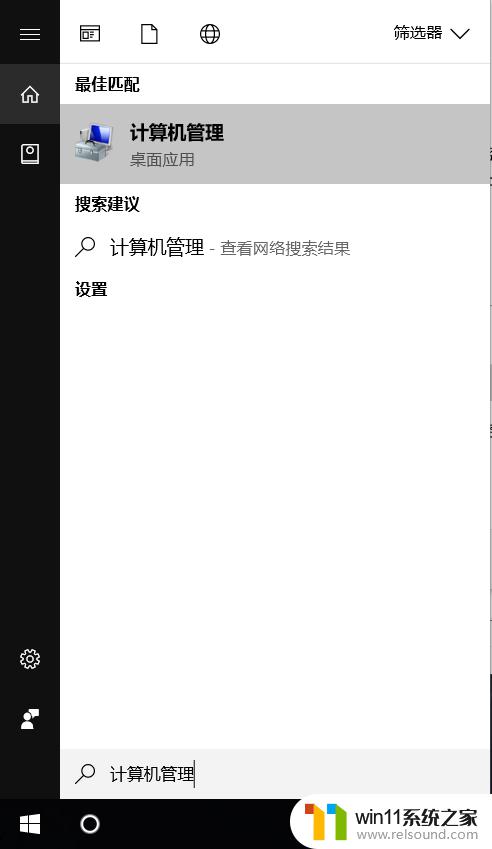
2.在左侧菜单中展开“服务和应用程序”,之后单击 “服务”
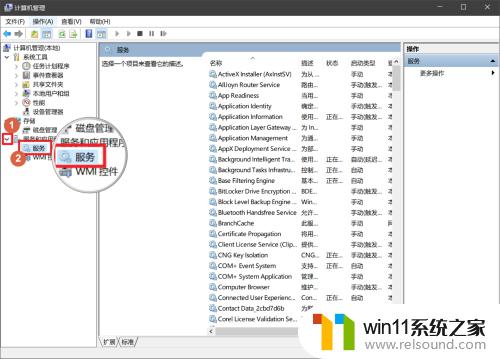
3.在右侧的窗口里面找到 “Windows winsearch怎么关”并使用鼠标右键单击,选择“属性”
4.弹出“Windows winsearch怎么关的属性”后展开“启动类型”项目,选择“禁用”。
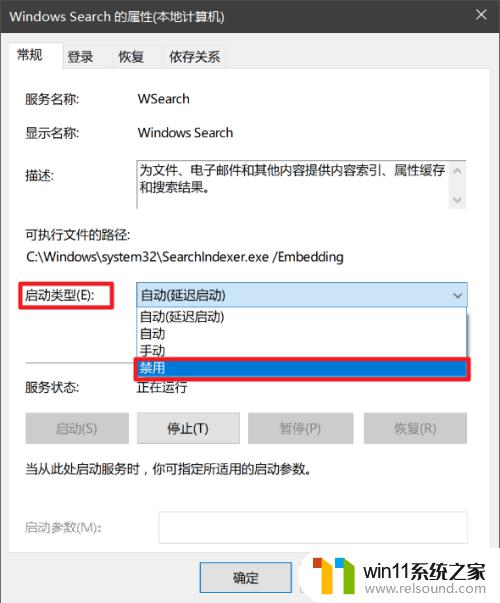
5.最后单击“应用”然后在单击“确”即可
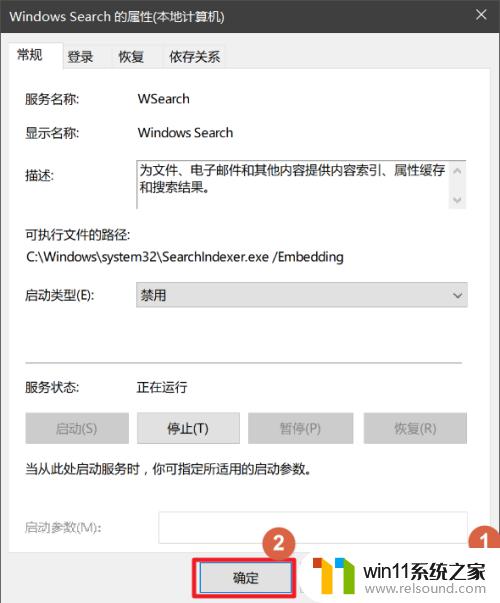
以上就是win10怎么开关搜索服务的全部内容,还有不懂得用户就可以根据小编的方法来操作吧,希望能够帮助到大家。















